Cómo desactivar el uso compartido protegido por contraseña en Windows 10 o Windows 11
El uso compartido protegido por contraseña es una característica de Windows que ayuda a evitar que otros usuarios de Windows accedan a los archivos de su computadora. En casi todos los casos, es útil cuando tiene varias cuentas en su computadora con Windows creando cuentas de usuario separadas.), y desea evitar el acceso no autorizado a su computadora.
En algunos casos, sin embargo, es posible que deba anular esta regla. Por ejemplo, si tiene una computadora de trabajo normal y desea que más personas accedan a su cuenta, es posible que deba deshabilitar la función de uso compartido de protección de contraseña de Windows. Así es como puedes empezar.
Cómo desactivar el uso compartido protegido por contraseña en Windows 10 o Windows 11
Deshabilitar la protección con contraseña en Windows es un asunto bastante simple. Todo lo que tiene que hacer es ir al Panel de control, un centro central para cambiar la configuración de hardware y software de Windows, y seguir los pasos a continuación:
- Ir Menu de inicio barra de búsqueda, escriba «panel de control» y seleccione la mejor coincidencia.
- Seleccione Red e Internet -> Centro de redes y recursos compartidos.
- En el panel izquierdo, haga clic en Cambiar la configuración de uso compartido avanzado.
- Expandir Todas las redes pestaña, seleccione Desactivar el uso compartido protegido por contraseña y haga clic en Guardar los cambios.
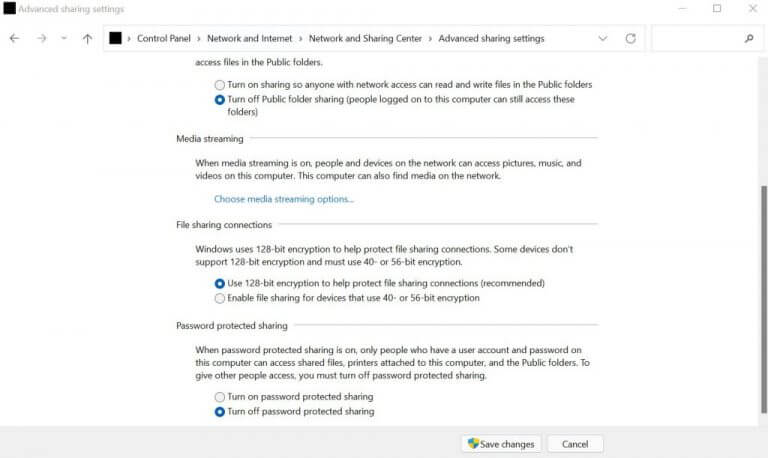
La función de uso compartido protegido por contraseña se deshabilitará con éxito de esta manera, lo que permitirá a los usuarios acceder fácilmente a diferentes cuentas.
Desactive el uso compartido de la protección de contraseña con Ejecutar
Por alguna razón, si el método anterior falla, puede intentar deshabilitar el uso compartido de protección con contraseña a través del Registro de Windows. Así es cómo:
- Ir Menu de inicio barra de búsqueda, escriba «ejecutar» y seleccione la mejor coincidencia.
- En el Correr cuadro de diálogo, escriba el control «userpasswords2» y presione ingresar.
- Se iniciará la cuenta de usuario. Ahora, bajo Usuarios para esta sección de equipoHaga clic en Invitado.
- Seleccione Restablecer su contraseña…deje los campos Nueva contraseña y Confirmar contraseña en blanco y haga clic en k.
Como ha deshabilitado la contraseña de usuario, la función de uso compartido protegido por contraseña se deshabilitará automáticamente.
Desactive el uso compartido protegido por contraseña en Windows 10 o Windows 11
Eso es todo, amigos. Se trata de eso. Esperamos que haya podido deshabilitar fácilmente el uso compartido protegido con contraseña de Windows a través de estos dos métodos.
